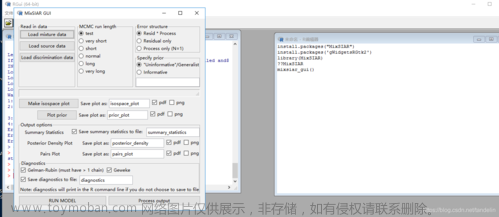一、各种提示框
errordlg
errordlg('***出错了','出错信息');
在errordlg函数中第一个参数代表提示信息内容,第二个参数是标题内容
helpdlg
helpdlg('点击可显示全部信息','帮助');
在helpdlg函数中第一个参数代表提示信息内容,第二个参数是标题内容
msgbox
msgbox('message','title');
msgbox('message','title','error');
msgbox('message','title','help');
msgbox('message','title','warn');
在msgbox函数中第一个参数代表提示信息内容,第二个参数是标题内容,代码运行后依次出现上图从左至右的提示框,第三个参数代表图标的样式,有none(默认)/error/help/warn可供选择。
[Icondata,IconCMap] = imread('1.png');
msgbox("hi",'title','custom',Icondata,IconCMap);
上面的代码可以指定图标样式,其中的1.png是所选择图标的名称。(注意该图片与代码文件在同一文件夹中)
questdlg
choose = questdlg('你是什么性别?','性别选择','男','女','中性','男');
choose
在questdlg函数中第一个参数代表提示信息内容,第二个参数是标题内容,第三~第倒数第二个参数是设定的选择项,(设定的选择项的个数不定,可以自由发挥),最后一个参数表示默认选项,即代码中是'男’,默认为男,提示框中代表男的选择项就被特别标注。
该函数返回选择的按钮内容,即选择”女“,则choose = "女”。
inputdlg
answer = inputdlg({'Input Name','Input Age'},'title',1);
answer = inputdlg({'Input Name','Input Age'},'title',2);
answer = inputdlg({'Input Name','Input Age'},'title',[3 10]);


在inputdlg函数中,第三个参数表示回答框的模块大小,1或2表示每个回答框都有一行或两行,[3 10]表示每个回答框都有3*10的空间大小。
answer返回回答的数组内容。
listdlg
list = {'Red','Yellow','Blue','Green','Orange','Purple'};
[indx,tf] = listdlg('ListString',list);
indx
tf
listdlg函数使用方法如上,list可设置待选择选项。
indx返回数值,选择Red,则indx = 1;如果全选,则indx = 1 2 3 4 5 6
确定,tf = 1;取消,tf = 0。
d = dir;
fn = {d.name};
[indx,tf] = listdlg('PromptString',{'Select a file.',...
'Only one file can be selected at a time.',''},...
'SelectionMode','single','ListString',fn);
listdlg函数也可以用于展示当前文件夹里的文件,操作方法如上。
同时增加'SelectionMode','single'可以用于去掉全选选项。文章来源:https://www.toymoban.com/news/detail-458665.html
二、使用进度条waitbar
h = waitbar(0,'wait...');
for i = 0:10000
waitbar(i/10000,h);
end
close(h);
以上代码可实现动态进度条推进。文章来源地址https://www.toymoban.com/news/detail-458665.html
到了这里,关于matlabGUI界面设计——提示框的文章就介绍完了。如果您还想了解更多内容,请在右上角搜索TOY模板网以前的文章或继续浏览下面的相关文章,希望大家以后多多支持TOY模板网!